Pour synchroniser un compte Rakuten avec Multi-Channel Integration Platform, vous devez suivre les étapes suivantes :
- Obtenir le token sur le panneau de contrôle Rakuten.
Accédez au panneau de contrôle du compte utilisateur Rakuten. Une fois à l’intérieur, cherchez dans le menu à gauche du panneau de contrôle la section « Tokens », située dans « Paramètres du compte ».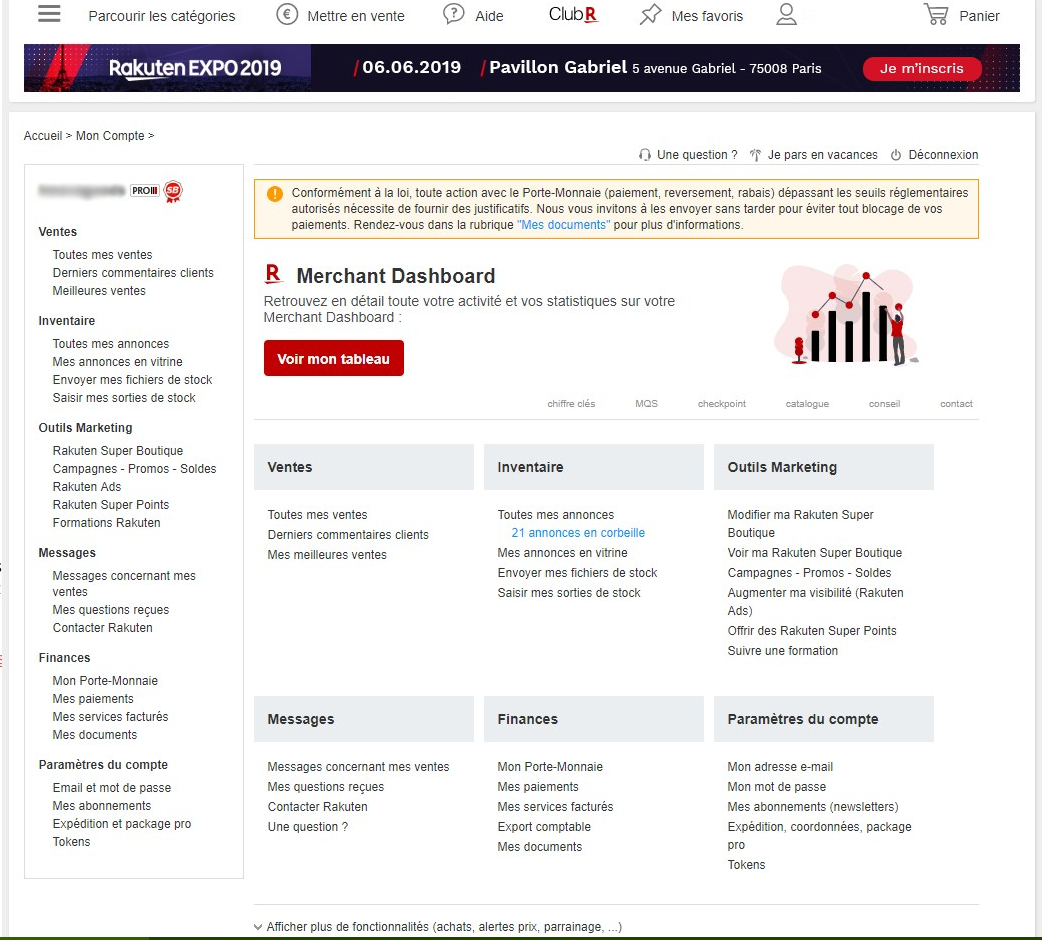
Une fois que vous y êtes, vous pouvez obtenir deux jetons différents. Le token nécessaire pour effectuer la synchronisation avec Multi-Channel Integration Platform est « Token de connexion ».
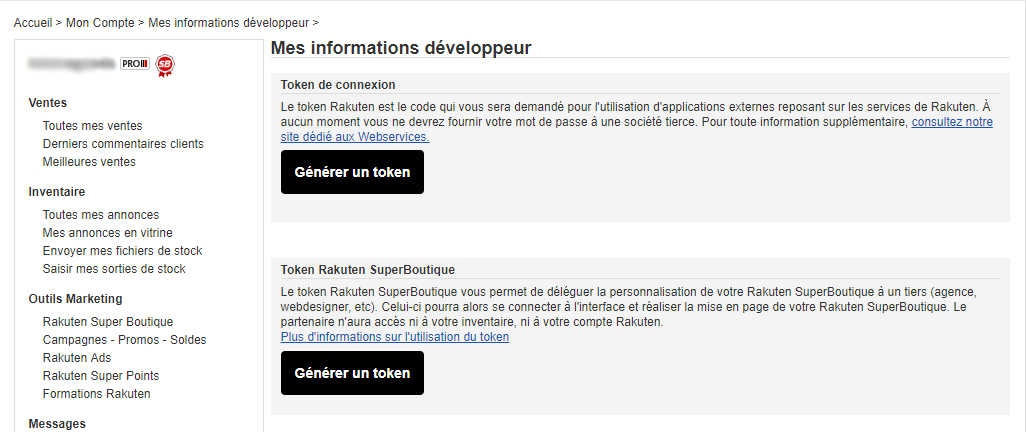 En cliquant sur le bouton « Générer un token », l’écran sera mis à jour et un cadre avec le jeton nécessaire apparaîtra, vous devrez le copier et l’ajouter à Multi-Channel Integration Platform.
En cliquant sur le bouton « Générer un token », l’écran sera mis à jour et un cadre avec le jeton nécessaire apparaîtra, vous devrez le copier et l’ajouter à Multi-Channel Integration Platform.
La dernière chose requise pour effectuer la synchronisation de Rakuten à Multi-Channel Integration Platform est le nom de la boutique. Cette information apparaît dans le panneau de contrôle de Rakuten, à côté de l’icône de l’utilisateur. - Avec l’information du point 1, il est désormais possible d’accéder au panneau de configuration de Multi-Channel Integration Platform, pour synchroniser le marketplace Rakuten. Entrez dans la section « Emarketplaces », une fois à l’intérieur, cliquez sur le bouton Ajouter (+), et la fenêtre de configuration suivante apparaîtra.
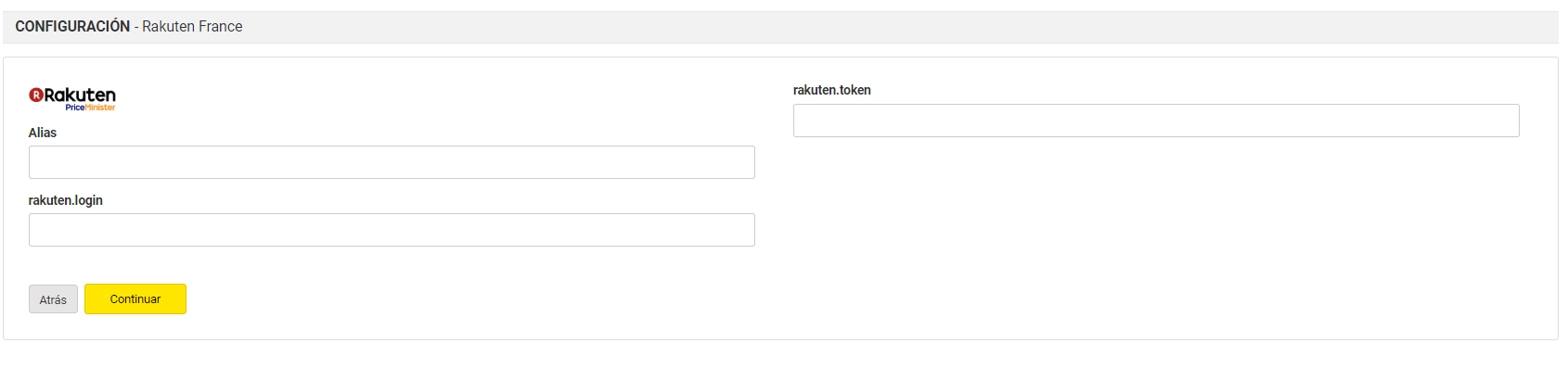 Les champs doivent être remplis de la manière suivante :
Les champs doivent être remplis de la manière suivante :
– Alias. Nom descriptif pour identifier la boutique dans Multi-Channel Integration Platform.
– Login / utilisateur. Nom de votre boutique Rakuten.
– Token. Token du panneau de contrôle Rakuten, obtenu au point 1.Si tout se passe bien, votre compte Rakuten sera validé, et vous pourrez poursuivre le processus de synchronisation. - À cette étape, vous devez sélectionner les catégories de produits que vous souhaitez synchroniser dans votre compte Rakuten.
Dans cet article nous vous expliquons comment vous pouvez effectuer cette sélection. - À l’étape suivante, vous devez sélectionner les transporteurs souhaités.
Dans le panneau de contrôle de Rakuten, dans la section « Paramètres du compte » > « Expédition et package pro », se trouve la configuration concernant les frais de port.IMPORTANT !Rakuten a des prix configurés par défaut et vous devez accepter de travailler avec ce prix. Si vous souhaitez les modifier, vous devez contacter directement Rakuten.
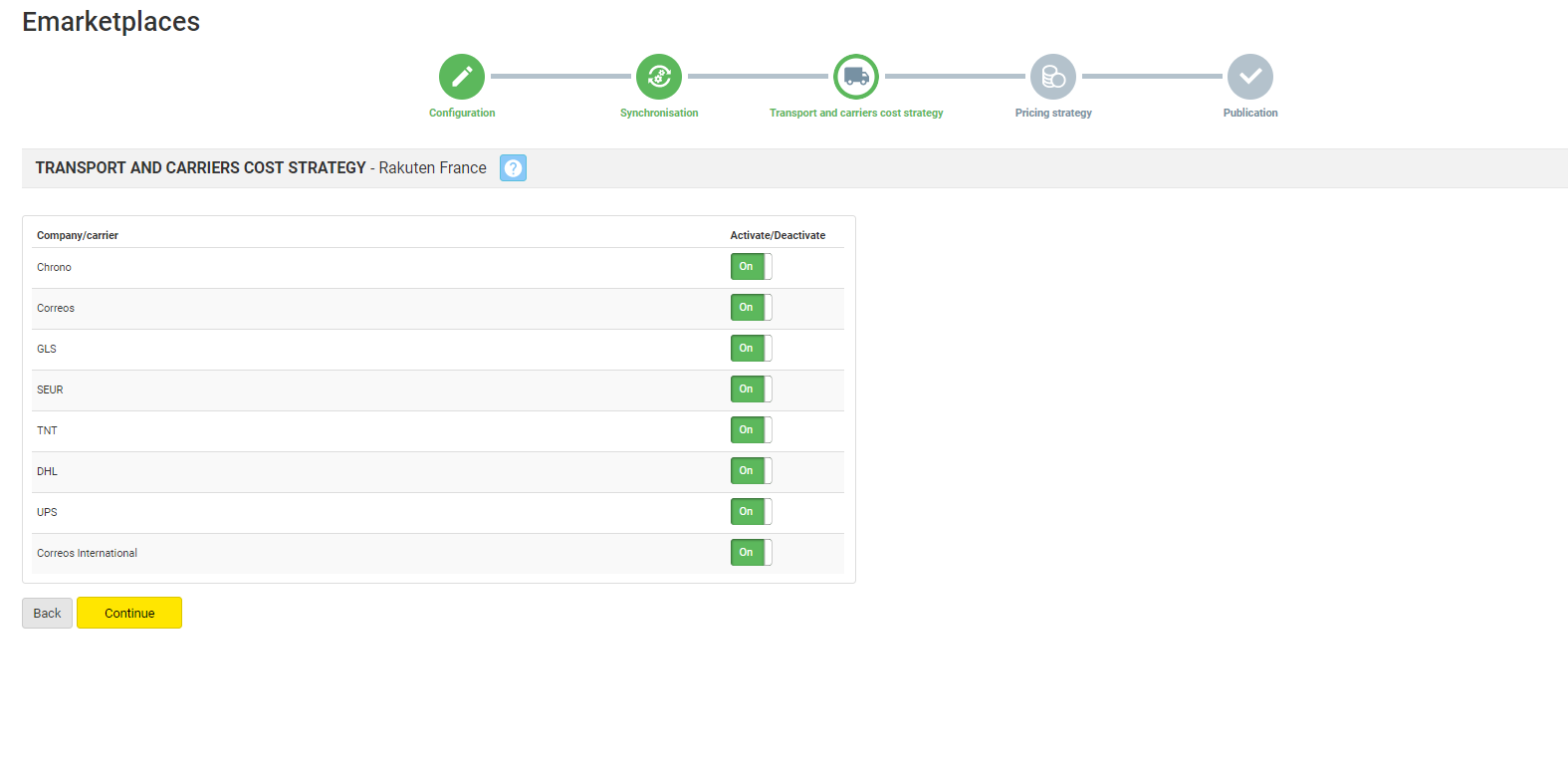 IMPORTANT !Par défaut, le mode de livraison Chronopost peut être coché dans votre compte, vous devez donc le décocher pour pouvoir travailler avec la plateforme d’intégration multicanal. Aucun mode de paiement prépayé tel que So Colissimo, Chronopost ou Mondial Relay ne doit être activé. Si l’un de ces modes reste activé bien que cela ne soit pas recommandé, il vous faudra gérer les commandes manuellement sur BigBuy. Vous devrez coller le bon de livraison/l’étiquette sur le colis et l’apporter au bureau de poste français.
IMPORTANT !Par défaut, le mode de livraison Chronopost peut être coché dans votre compte, vous devez donc le décocher pour pouvoir travailler avec la plateforme d’intégration multicanal. Aucun mode de paiement prépayé tel que So Colissimo, Chronopost ou Mondial Relay ne doit être activé. Si l’un de ces modes reste activé bien que cela ne soit pas recommandé, il vous faudra gérer les commandes manuellement sur BigBuy. Vous devrez coller le bon de livraison/l’étiquette sur le colis et l’apporter au bureau de poste français.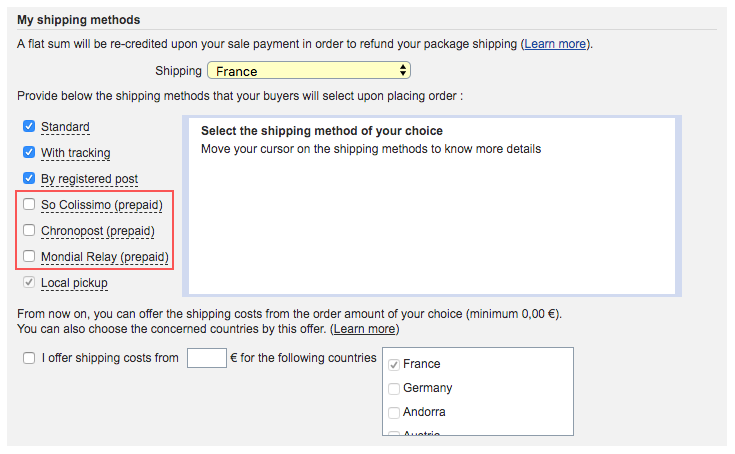
- Une fois que cela est fait, vous devez configurer les marges de prix qui seront appliquées sur les produits que vous souhaitez synchroniser dans votre boutique Rakuten. L’information est disponible dans l’article suivant : Comment fonctionnent les règles de prix.
- Pour terminer, vous devez simplement cliquer sur le bouton « Publier » pour lancer la synchronisation avec votre boutique Rakuten.




 Contact
Contact

